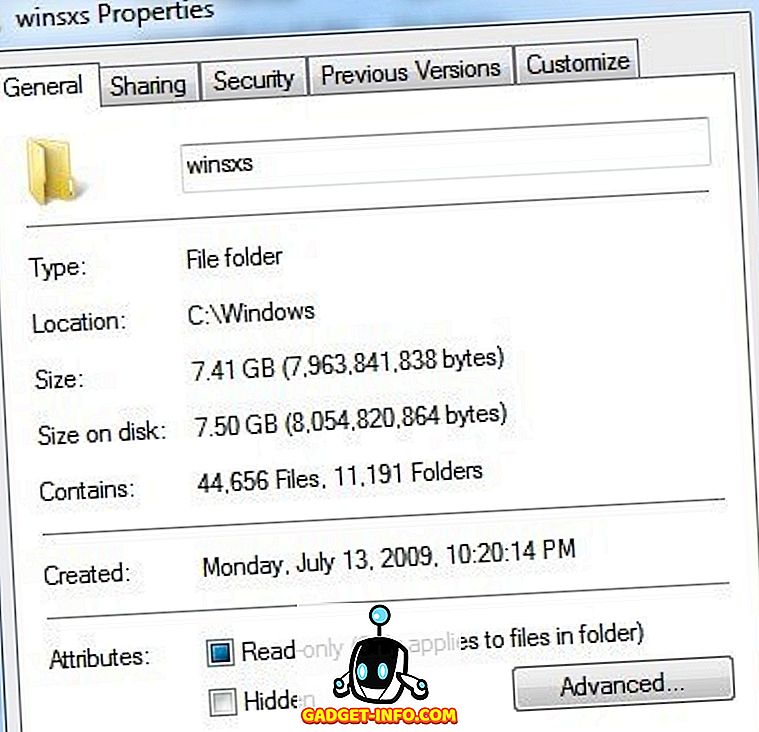Mit dem finalen Start von macOS Sierra gleich um die Ecke gab es eine Reihe von Betas, sowohl Entwickler als auch öffentliche, von Apple. Diese Betas geben uns einen Einblick in das, was wir von der endgültigen Version der mit Spannung erwarteten Version von OS X: macOS Sierra erwarten sollten. Der Name ist definitiv eine große Änderung im neuesten Betriebssystem, sodass die Namenskonvention für alle Apple-Geräte konsistent ist. Im neuen Update sind jedoch zahlreiche neue Funktionen und Änderungen enthalten.
Wir haben eine Liste von fünf der coolsten neuen Dinge zusammengestellt, die Sie in macOS Sierra tun können, wenn Sie es in diesem Herbst in die Finger bekommen. Lesen Sie weiter, um sich mit dem kommenden Betriebssystem Ihres beliebten Mac vertraut zu machen.
1. Verwenden Sie das Bild im Safari-Modus von Safari mit YouTube-Videos
Die im ganzen Internet hochgelobte Funktion besteht darin, dass Safari endlich das Bild in Bildfähigkeiten zeigt, für das Benutzer zuvor eine Drittanbieter-App verwenden mussten. Das einzige Problem bei dieser Funktion war, dass sie nicht für YouTube-Videos verwendet werden konnte. Es gibt jedoch eine versteckte Methode, mit der Sie YouTube-Videos im Modus Picture in Picture auf Safari ansehen können. Um den Picture in Picture-Modus mit YouTube-Videos zu verwenden, führen Sie einfach die folgenden Schritte aus:
1. Starten Sie Safari, gehen Sie zu YouTube und spielen Sie ein YouTube-Video Ihrer Wahl ab.

2. Klicken Sie mit der rechten Maustaste (zwei Finger tippen) auf das Video, wodurch ein Menü des Videos geöffnet wird.

3. Führen Sie einen weiteren Rechtsklick auf das Video aus. Nun wird ein weiteres Menü mit der Option zum Aktivieren des Modus Bild im Bild für das YouTube-Video angezeigt.

4. Klicken Sie einfach darauf und das YouTube-Video wird auf Ihrem Mac im Modus Picture in Picture abgespielt. Sie können dieses Fenster an jeder Ecke Ihres Bildschirms positionieren und es rastet automatisch ein. Cool, richtig?

2. Platzieren Sie das Picture in Picture Window irgendwo auf dem Bildschirm
Obwohl es sinnvoll ist, das Picture in Picture-Video in der Ecke des Bildschirms zu positionieren, möchten Sie es manchmal auch woanders haben. Das Ziehen des Fensters auf dem Bildschirm lässt Sie dies leider nicht zu. Du kannst es versuchen. Ziehen Sie das Picture in Picture-Fenster an eine beliebige Stelle auf dem Bildschirm. Wenn Sie die Maus loslassen, rastet das Fenster automatisch in der nächsten Ecke ein.
Es gibt jedoch eine Möglichkeit, das Picture in Picture-Fenster an einer beliebigen Stelle auf dem Bildschirm zu platzieren. Folgen Sie einfach den Anweisungen unten, um dies zu erreichen:
Geben Sie ein Video im Modus Bild im Bild wieder . Drücken Sie dann die Befehlstaste und ziehen Sie das Picture in Picture-Fenster an die gewünschte Stelle. Das Fenster bleibt dort.

3. Siri auf dem Mac
Siri kam schließlich mit macOS Sierra auf dem Mac an, aber was kann das? Wir haben Siri einer ganzen Reihe von Tests und verschiedenen Szenarien unterzogen, in denen jemand Siri verwenden möchte, um ihm zu helfen, und wir haben endlich die folgenden Siri-Funktionen entwickelt, die Ihnen das Leben auf dem Mac erleichtern werden.
- Siri kann Ihnen dabei helfen, Dateien und Ordner auf Ihrem Mac zu finden :
Sie können Siri einfach auffordern, Dateien und Ordner auf Ihrem Mac zu finden, vorausgesetzt, Sie wissen, wie sie bezeichnet werden. Benutzer können Siri auch bitten, Dokumente anhand eines Zeitrahmens zu finden. So könnte man Siri etwas fragen wie " Find my files ", und Siri wird dies tun. Darüber hinaus kann Siri kontextbasierte Querabfragen beantworten. Sie können also eine weitere Abfrage machen, in der es heißt: " Nur diejenigen, die letzte Woche erstellt wurden", und Ihnen werden die Dateien angezeigt, die in der letzten Woche erstellt wurden.

- Siri kann Bilder aus Ihrer Fotobibliothek finden:
Sie können Siri auch bitten, Fotos aus Ihrer Fotobibliothek zu finden, und Siri startet Fotos mit den angezeigten Ergebnissen.

- Siri kann Bilder auch aus dem Internet finden:
Sie können Siri verwenden, um Bilder aus dem Internet zu finden. Die Ergebnisse werden übersichtlich angezeigt. Außerdem können Sie Bilder einfach per Drag & Drop aus den Suchergebnissen in eine App ziehen, z. B. Notes, Pages, Mail usw.

- Siri kann auch Sportergebnisse abrufen:
Siri kann bei großen Turnieren auch Ergebnisse für große Sportmannschaften liefern. Zum Beispiel kann ich Siri fragen, wann Manchester United das letzte Spiel gespielt hat, und es wird mir schnell das Ergebnis liefern. Das Beste daran ist, dass ich dieses Ergebnis als Widget in mein Benachrichtigungscenter aufnehmen und mich über Änderungen informieren kann.

4. Universelle Zwischenablage
Mit macOS Sierra hat Apple außerdem eine weitere großartige neue Funktion hinzugefügt - Universal Clipboard. Auf diese Weise können Benutzer Text, Bilder usw. auf einem Apple-Gerät kopieren. Die kopierten Daten können auf jedem anderen Apple-Gerät eingefügt werden, das mit derselben iCloud-ID angemeldet ist. Die Funktion verwendet iCloud, um Daten aus der Zwischenablage zwischen Geräten zu synchronisieren. Daher besteht die Möglichkeit einer Verzögerung.
Die Sache bei einem Feature wie diesem ist, dass Benutzer wahrscheinlich nicht wissen, dass sie es brauchen, bis sie es verwenden. Sicher, viele Leute wollten bereits, dass ein solches Feature im Ökosystem nativ implementiert wird, aber die meisten haben die Notwendigkeit (oder den Nutzen) eines solchen Features erst erkannt, als sie es aus erster Hand erfahren haben. Die universelle Zwischenablage eröffnet Ihnen neue Möglichkeiten bei der Verwendung Ihrer Apple-Geräte. Es ermöglicht das einfache Teilen von Text, Links usw. Sie können einfach einen Link auf Ihrem Laptop kopieren und in Ihr iPhone einfügen (und umgekehrt), um das Freigeben von URLs zu vereinfachen. Dies gilt selbstverständlich auch für Standardtexte, Bilder und Videos. Alles, was Sie auf einem Apple-Gerät kopieren und einfügen können, kann auch auf einem anderen Apple-Gerät eingefügt werden.
5. Speichern Sie Desktop- und Dokumentenordner in iCloud
Apple hat auf der WWDC 2016 ausführlich über die Speicheroptimierungsfunktionen des Mac gesprochen. Eine der in macOS Sierra verfügbaren Speicheroptimierungsfunktionen ist die Möglichkeit, Benutzer ihre Desktop- und Dokumentenordner in der Cloud zu speichern . Wie würde das helfen? Für den Anfang bedeutet dies, dass Ihr Desktop und Ihre Dokumente auf jedem Gerät verfügbar sind, das Sie mit iCloud verbunden haben. Eine Datei zu Hause erstellt und auf Ihrem Desktop gespeichert? Sie müssen es nicht selbst per E-Mail versenden oder auf einem externen Speichergerät transportieren. Es wird einfach auf Ihrem Mac, iPhone und iPad verfügbar sein.
Eine weitere tolle Sache über die Art und Weise, wie Apple diese Funktion implementiert hat, ist, dass Ihr Mac automatisch die lokalen Kopien von größeren, weniger häufig verwendeten Dateien von Ihrem System entfernt und diese nur in iCloud aufbewahrt, wenn der Speicherplatz auf Ihrem Gerät knapp wird . Meiner Meinung nach ist das großartig. Nicht jeder pflegt den Desktop regelmäßig auf dem Desktop, ganz zu schweigen von dem Ordner "Dokumente" (der Ordner sieht aus wie ein Albtraum), und diese Funktion trägt wesentlich zur Optimierung des Speichers auf Ihren Geräten bei.
Hinweis: Wenn Sie selbst eine Datei oder einen Ordner aus mit iCloud synchronisierten Ordnern löschen, werden diese von allen Ihren Geräten entfernt. Stellen Sie also sicher, dass Sie wichtige Daten immer sichern.
macOS Sierra Tricks: Steigern Sie Ihre Produktivität auf dem Mac
Dies waren die 5 coolsten neuen Dinge, die Sie auf Ihrem Mac tun können, und es gibt viele weitere neue Funktionen in macOS Sierra. Ich denke, Sie werden macOS Sierra lieben, wenn es in diesem Herbst startet. Wenn Sie das Betriebssystem vor der Veröffentlichung jedoch ausprobieren möchten, können Sie die öffentliche Betaversion kostenlos herunterladen. Um zu erfahren, wie Sie die öffentliche Betaversion herunterladen und installieren können, lesen Sie unseren Artikel zur Installation der macOS Sierra Public Beta auf dem Mac.
Teilen Sie uns Ihre Gedanken zu macOS Sierra mit. Wenn Sie im OS einige Tricks gefunden haben, von denen Sie denken, dass wir sie hier hätten behandeln sollen, teilen Sie uns dies bitte im Kommentarbereich mit. Außerdem finden Sie hier alle Probleme, die bei der Verwendung von macOS Sierra aufgetreten sind.